Как отключить наложение Discord
Разное / / November 28, 2021
Discord - это платформа для передачи голоса по IP для игрового сообщества. Он предоставляет лучшую текстовую и чат-систему для облегчения общения с другими онлайн-игроками с помощью текста, снимков экрана, голосовых заметок и голосовых вызовов. Функция наложения позволяет вам общаться с другими игроками во время игры в полноэкранном режиме.
Но когда вы играете в одиночную игру, вам не нужен внутриигровой оверлей. Это будет бессмысленно и неудобно для не многопользовательских игр. К счастью, Discord предоставляет своим пользователям возможность легко и удобно включать или отключать функцию наложения. Это можно сделать либо для всех игр, либо для нескольких выбранных игр.
Из этого руководства вы узнаете как отключить наложение Discord для любых / всех отдельных игр на Discord.

СОДЕРЖАНИЕ
- Как отключить наложение Discord
- Как отключить наложение Discord для всех игр
- Как отключить наложение Discord для выбранных игр
- Как отключить оверлей Discord в Steam
- Дополнительное исправление
Как отключить наложение Discord
Процесс отключения функции наложения на Раздор аналогично для ОС Windows, Mac OS и Chromebook. У вас есть два варианта: отключить оверлей для всех игр сразу или отключить его только для определенных игр. Мы рассмотрим каждый из них индивидуально.
Как отключить наложение Discord для всех игр
Выполните следующие действия, чтобы отключить оверлей Discord для всех игр:
1. Запуск Раздор через настольное приложение, установленное на вашем ПК, или веб-версию Discord в вашем веб-браузере.
2. Авторизоваться в свою учетную запись и нажмите на значок передач из нижнего левого угла экрана. В Пользовательские настройки появится окно. Обратитесь к данному рис.
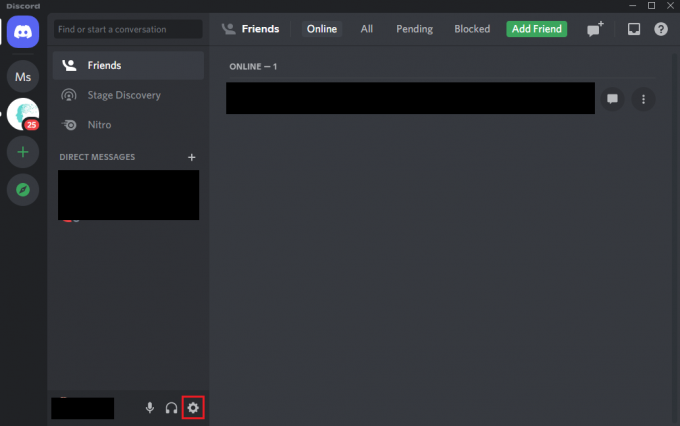
3. Прокрутите вниз до Настройки активности на левой панели и нажмите на Игровой оверлей.
4. Переключать выключенный вариант под названием Включить внутриигровой оверлей, как показано здесь.
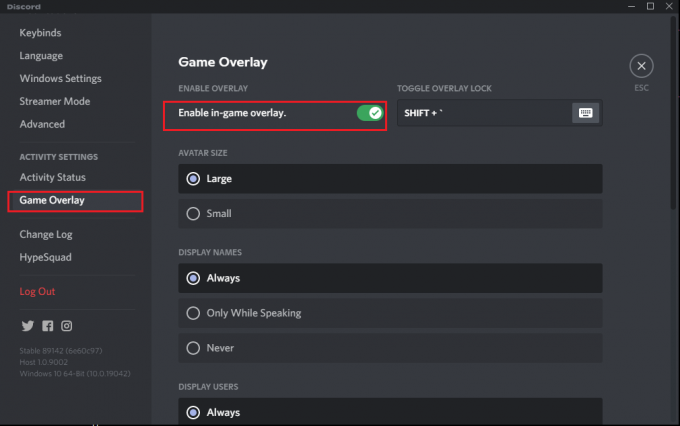
Запустите любую игру при запуске Discord в фоновом режиме и убедитесь, что наложение чата исчезло с экрана.
Читайте также:Исправить звук в Discord Screen Share, не работающий
Как отключить наложение Discord для выбранных игр
Вот как отключить оверлей Discord для определенных игр:
1. Запуск Раздор и перейдите к Пользовательские настройки, как объяснено выше.
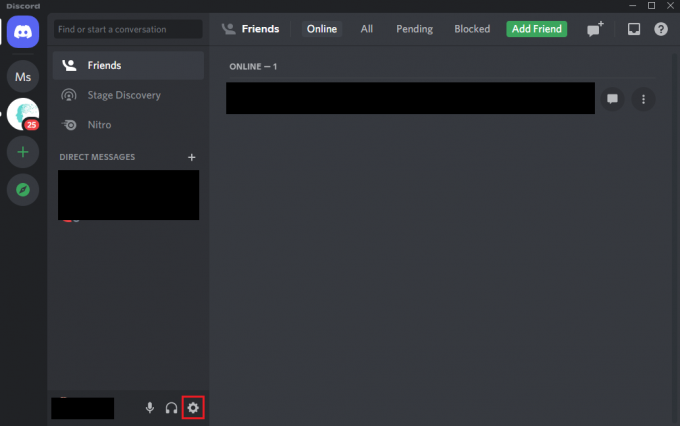
2. Щелкните значок Игровой оверлей вариант под Настройки активности в левой панели.
3. Проверьте, включен ли внутриигровой оверлей. Если нет, переключить на вариант под названием Включить внутриигровой оверлей. См. Рис. Ниже.

4. Затем переключитесь на Игровая активность вкладка на левой панели.
5. Здесь вы сможете увидеть все свои игры. Выберите игры для которого вы хотите отключить игровой оверлей.
Примечание: Если вы не видите игру, которую ищете, нажмите Добавить это возможность добавить эту игру в список игр.

6. Наконец, выключите Оверлей опция видна рядом с этими играми.
Функция наложения не будет работать для указанных игр и останется включенной для остальных.
Как отключить оверлей Discord в Steam
Большинство игроков используют магазин Steam, чтобы загружать игры и играть в них. В Steam тоже есть опция наложения. Следовательно, вам не нужно специально отключать оверлей в Discord. Вы можете отключить оверлей Discord для платформы Steam изнутри платформы.
Вот как отключить оверлей Discord в Steam:
1. Запустить Стим приложение на вашем ПК и нажмите на Стим вкладка в верхней части окна.
2. Перейти к Настройки Steam, как показано.
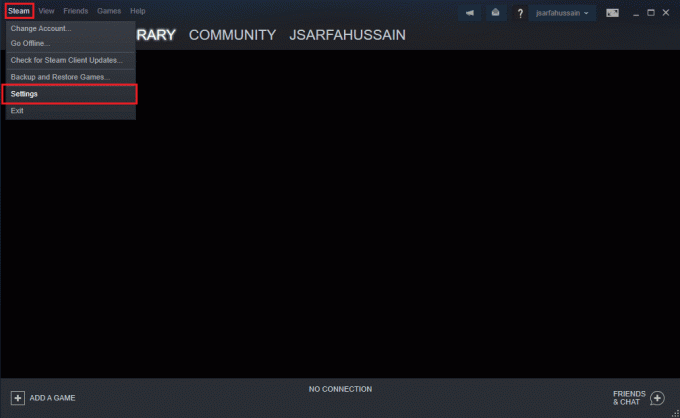
3. На вашем экране появится новое окно. Нажать на в игре вкладка на левой панели.
4. Далее установите флажок отмеченный Включите оверлей Steam во время игры чтобы отключить оверлей. Обратитесь к данному рис.
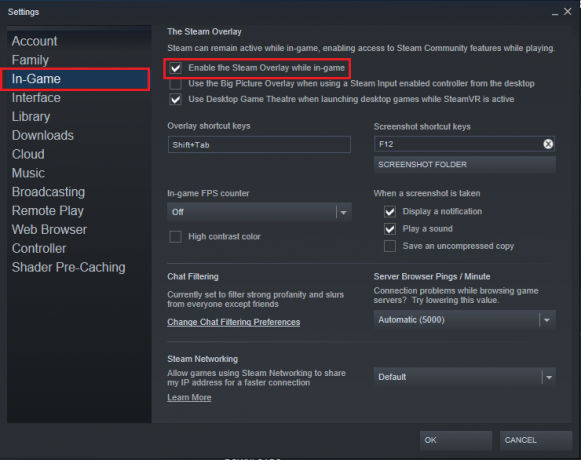
5. Наконец, нажмите на Ok снизу экрана, чтобы сохранить новые изменения.
Теперь внутриигровой оверлей будет отключен, когда вы играете в игры в Steam.
Читайте также:Как полностью удалить Discord в Windows 10
Дополнительное исправление
Как отключить текстовые чаты, не отключая наложение Discord
Discord - настолько универсальная платформа, что даже предоставляет вам возможность отключить текстовые чаты, а не полностью отключить внутриигровой оверлей. Это чрезвычайно полезно, поскольку вам не нужно тратить время на включение или отключение оверлея для определенных игр. Вместо этого вы можете оставить внутриигровой оверлей включенным, и вам больше не будет мешать пинговать чаты.
Чтобы отключить текстовые чаты, выполните следующие действия:
1. Запуск Раздор и перейти к Пользовательские настройки нажав на значок передач.
2. Нажать на Оверлей вкладка под Настройки активности из панели слева.
3. Прокрутите вниз до нижней части экрана и отключите параметр под названием Показать переключатель уведомлений в текстовом чате, как показано ниже.
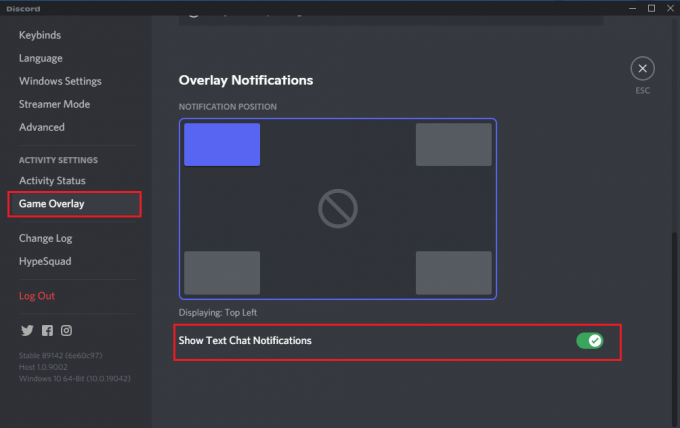
Рекомендуемые:
- Как исправить ошибку отсутствия маршрута на Discord
- Discord не открывается? 7 способов исправить нерешенную проблему в Discord
- Исправить ошибку звука в игре Discord
- Исправить HBO Max, не работающий на Roku
Мы надеемся, что наш гид по как отключить наложение Discord был полезен, и вы смогли отключить функцию наложения для всех или нескольких игр. Если у вас есть какие-либо вопросы или предложения по этой статье, дайте нам знать в разделе комментариев.



